Maison >Opération et maintenance >exploitation et maintenance Linux >Que signifie nano sous Linux ?
Que signifie nano sous Linux ?
- WBOYWBOYWBOYWBOYWBOYWBOYWBOYWBOYWBOYWBOYWBOYWBOYWBavant
- 2023-05-21 13:08:247534parcourir
Sous Linux, nano est un éditeur de texte pour terminal de caractères, une copie de Pico ; il est beaucoup plus simple que vi/vim, plus adapté aux débutants sous Linux, et l'éditeur par défaut pour certaines distributions Linux. C'est nano. La commande nano peut ouvrir le fichier spécifié pour l'éditer. Par défaut, elle coupera automatiquement les lignes, c'est-à-dire que lors de la saisie d'un contenu trop long sur une seule ligne, elle le divisera automatiquement en plusieurs lignes.
Introduction à nano
nano est un éditeur de texte sous Unix et les systèmes de type Unix (y compris Linux) et est une copie de Pico.
Pico est un programme d'édition de texte écrit et maintenu par le Computing and Communications Group de l'Université de Washington.
Semblable au programme éditeur sous DOS, nano est un éditeur de texte basé sur des terminaux de caractères. C'est beaucoup plus simple que vi/vim et convient mieux aux débutants sous Linux. L'éditeur par défaut de certaines distributions Linux est nano. La commande
nano peut ouvrir le fichier spécifié pour le modifier. Par défaut, elle coupe automatiquement les lignes, c'est-à-dire qu'elle est automatiquement divisée en plusieurs lignes lorsqu'un contenu trop long est saisi sur une seule ligne. Cependant, le traitement de certains fichiers de cette manière peut provoquer des problèmes. , comme le fichier de configuration du système Linux, le saut de ligne automatique entraînera la division du contenu qui ne peut être écrit que sur une seule ligne en plusieurs lignes, ce qui peut entraîner un dysfonctionnement du système. Par conséquent, si vous souhaitez éviter cette situation, ajoutez l’option -w.
Fonctionnalités nano
Petit et convivial
Aucune installation requise
Fournit de nombreuses fonctionnalités supplémentaires
Recherche et remplacement interactifs
Loc mangé aux rangées spécifiées
Auto -indent
Changement de fonctionnalité
Support d'internationalisation
Achèvement de la balise de nom de fichier
Syntaxe
nano [选项] [[+行,列] 文件名]...
Options
-
-h, -? --aide à afficher cette information
+ lignes, colonnes à partir de la colonne indiquée et numéros de ligne
-A --smarthome Activer la touche smart HOME
-B --backup Stocker la sauvegarde des fichiers existants
-C -- backupdir= Répertoire pour stocker les fichiers de sauvegarde uniques
-D --boldtext Utiliser le gras au lieu de l'inversion des couleurs
-E --tabstospaces Convertir les caractères de tabulation saisis en espaces
-F --multibuffer Activer multi- fonction de tampon de fichier
-H --historylog Enregistrer et lire les chaînes de l'historique de recherche/remplacement
-I --ignorercfiles Ne pas faire référence aux fichiers nanorc
-K --rebindkeypad Correction du problème de confusion des touches du clavier numérique
-L --nonewlines Ne pas ajouter de sauts de ligne à la fin du fichier
-N --noconvert Ne pas convertir à partir du format DOS/Mac
-O --morespace Utiliser une ligne supplémentaire lors de l'édition
-Q --quotestr= Citer la chaîne représentative
-R --mode restreint restreint
-S --smooth Défilement par ligne au lieu de la moitié de l'écran
-T -- tabsize= Définir la largeur de l'onglet sur # nombre de colonnes
-U --quickblank La ligne d'état clignote rapidement
-
-V --version Afficher les informations de version et quitter
-W --wordbounds Détecter les limites des mots plus avec précision
-Y --Syntax= Définition de la syntaxe pour la mise en surbrillance
-c --const Afficher en continu la position du curseur
- d --rebinddelete Résoudre le problème de confusion des touches retour arrière/suppression
-i --autoindent Indente automatiquement les nouvelles lignes
-k --cut Coupe du curseur jusqu'à la fin de la ligne
-l - -nofollow Ne suit pas les liens symboliques, mais remplace
- m --mouse Activer la fonction de la souris
-o --operatingdir= Définir le répertoire d'exploitation
-p --preserve Préserver XON (^Q) et s --speller= Activer le correcteur orthographique alternatif
- t --tempfile Sauvegarde automatique à la sortie, ne pas demander
-u --undo Autoriser l'annulation universelle [Fonctionnalité expérimentale]
-v --view Mode d'affichage (lecture seule)
-w --nowrap Ne pas retourner automatiquement à la ligne
-x --nohelp Ne pas afficher la zone auxiliaire
-z --suspend Activer la fonction de suspension
-$ --softwrap Activer les nouvelles lignes douces
-a,-b,-e,
-f,-g,-j (ignoré pour compatibilité avec pico)
- Exécuter nano
- Deux façons d'exécuter nano
- ① Entrez directement nano
②nano suivi du fichier cible nano /path/to/filename
Comme indiqué ci-dessous après l'exécution réussie de nano
- top OK Voir le numéro de version de nano, le nom du fichier en cours d'édition et si le fichier a changé depuis la dernière sauvegarde. Si vous ouvrez un nouveau fichier, vous serez invité à saisir un nouveau fichier. Le message explicite ici n'est pas corrigé. Il affiche et exécute principalement les fonctions liées au programme. .

Les 2 dernières lignes sont des touches de raccourci
Touches de raccourci
Bien que nano répertorie les touches de raccourci pour l'ensemble de fonctions les plus couramment utilisées dans les deux dernières lignes, il existe encore de nombreuses touches de raccourci pour d'autres fonctions qui sont non répertorié. Veuillez noter que Shift n'est pas utilisé comme touche de raccourci dans nano, donc ^G n'est pas équivalent à Ctrl+Shift+G, mais Ctrl+G
Ctrl + O : Enregistrer le fichier
Ctrl +R : Insérer dans le fichier actuel file Le contenu d'un autre fichier
Ctrl + C : Annuler la commande précédente
Ctrl + B : ←
Ctrl + P : ↑
Ctrl+N : ↓
Ctrl + A : Le début d'une ligne
Ctrl + E : La fin d'une ligne
Ctrl + V : Avancer d'une page
Ctrl + Y : Reculer d'une page
utilisation nano1. Nouveau fichier/ouvrir un fichier
nano. nom du fichierouvrir un ancien fichier ou un nouveau fichier pour le modifier, c'est-à-dire
| et saisir la commande |
|---|
2 . Aide en lignenano nano.txt

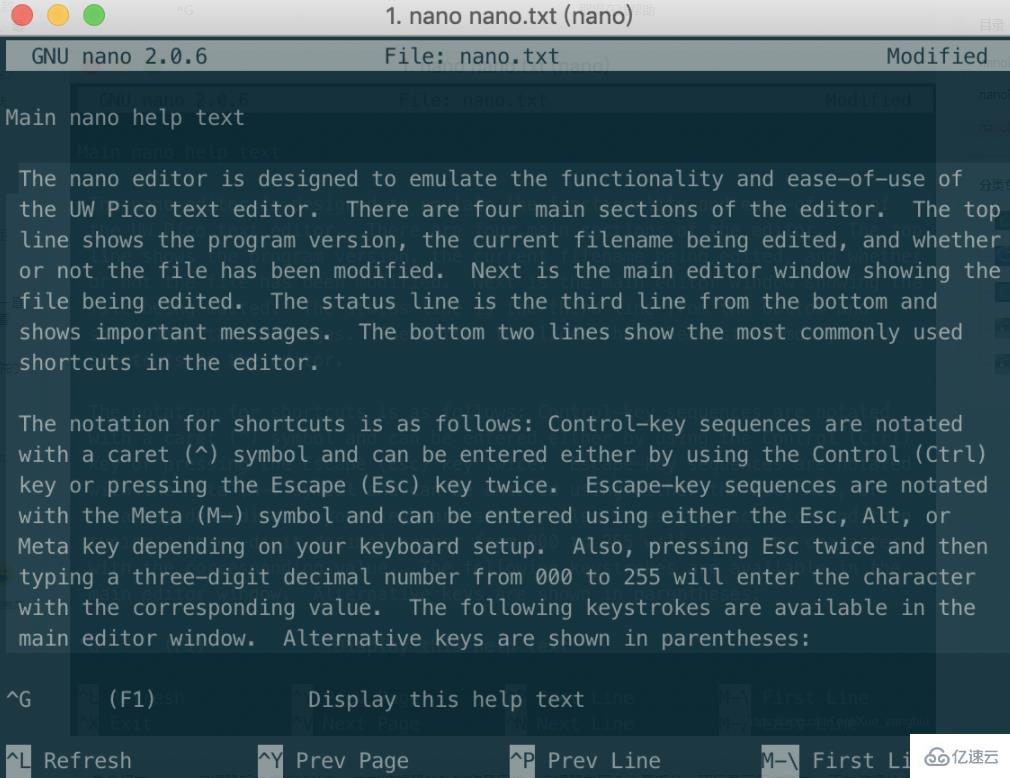
^OEnregistrez le fichier (à condition que vous ayez l'autorisation de modifier le fichier)
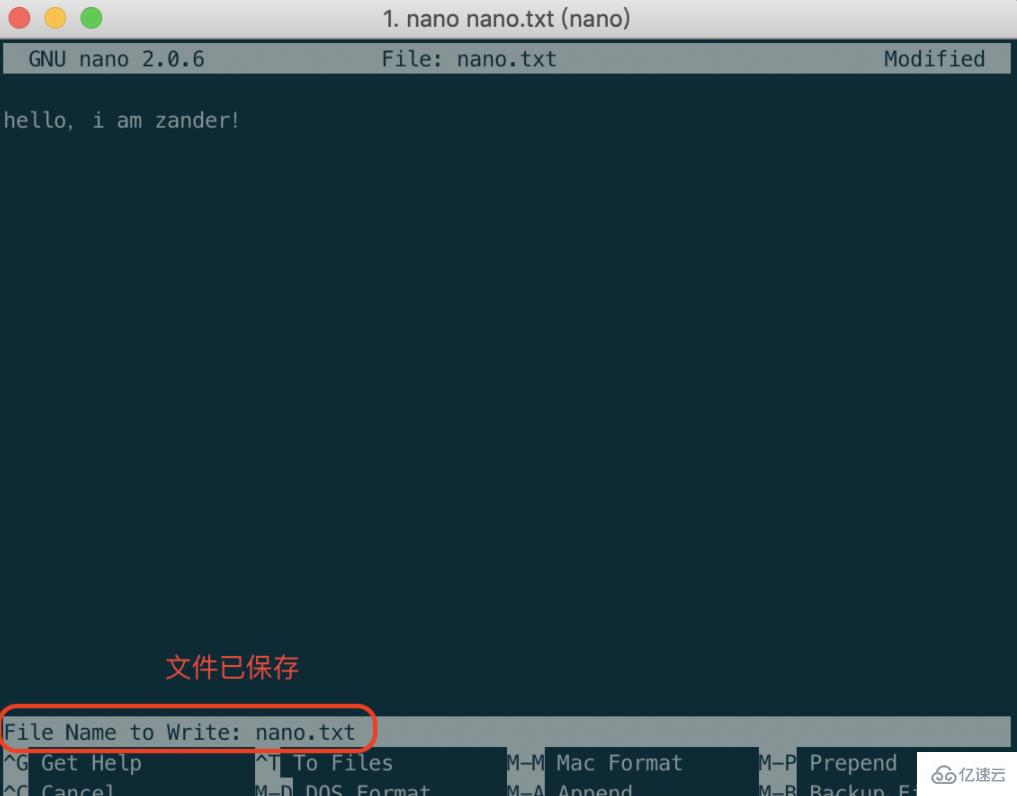 Quittez nano Si vous avez modifié le fichier, il vous sera demandé si vous devez l'enregistrer
Quittez nano Si vous avez modifié le fichier, il vous sera demandé si vous devez l'enregistrer
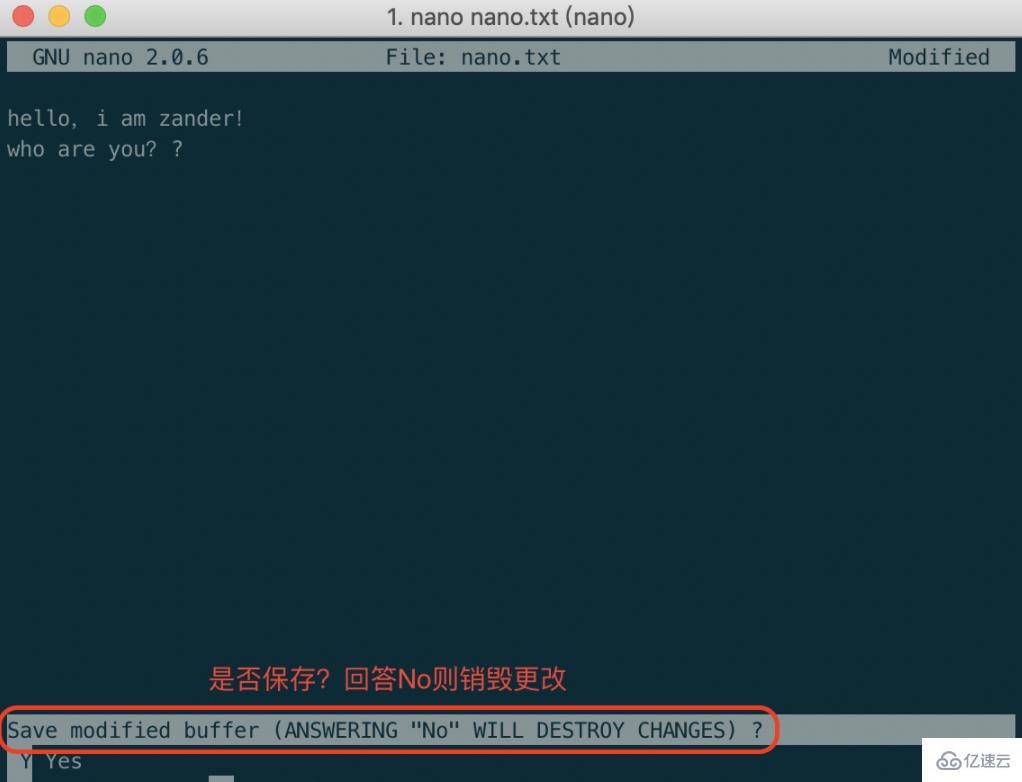 ^C
^C
Indique le nombre de lignes et de colonnes où se trouve actuellement le curseur
| . |
|---|
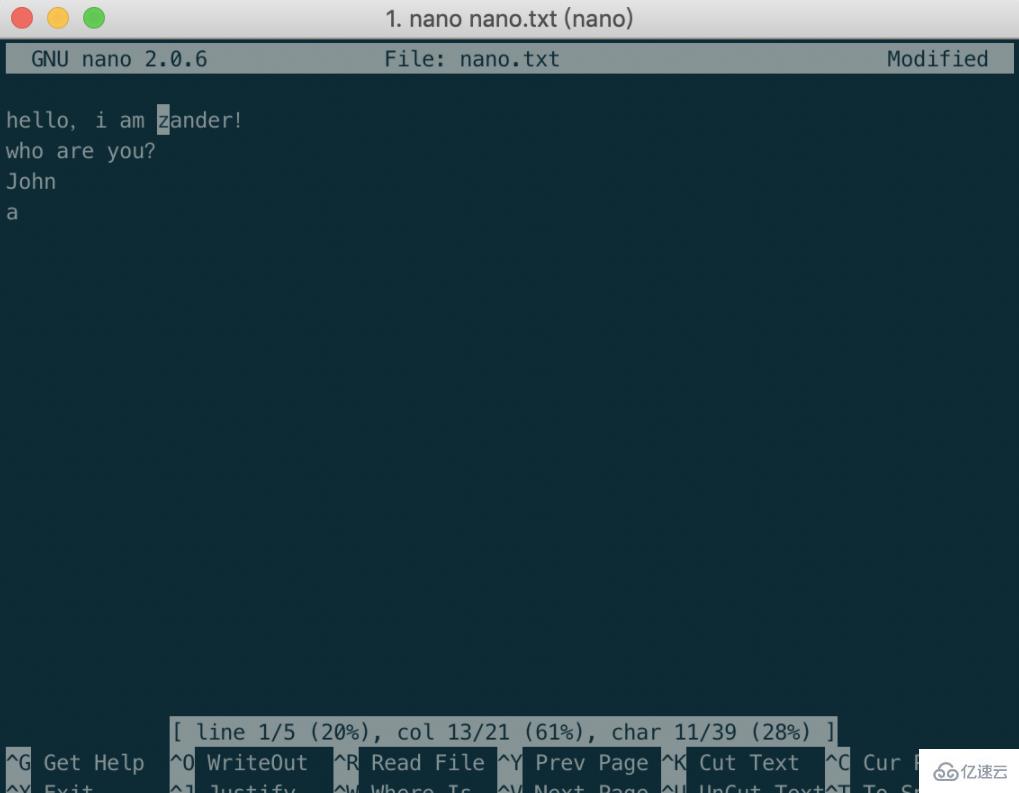
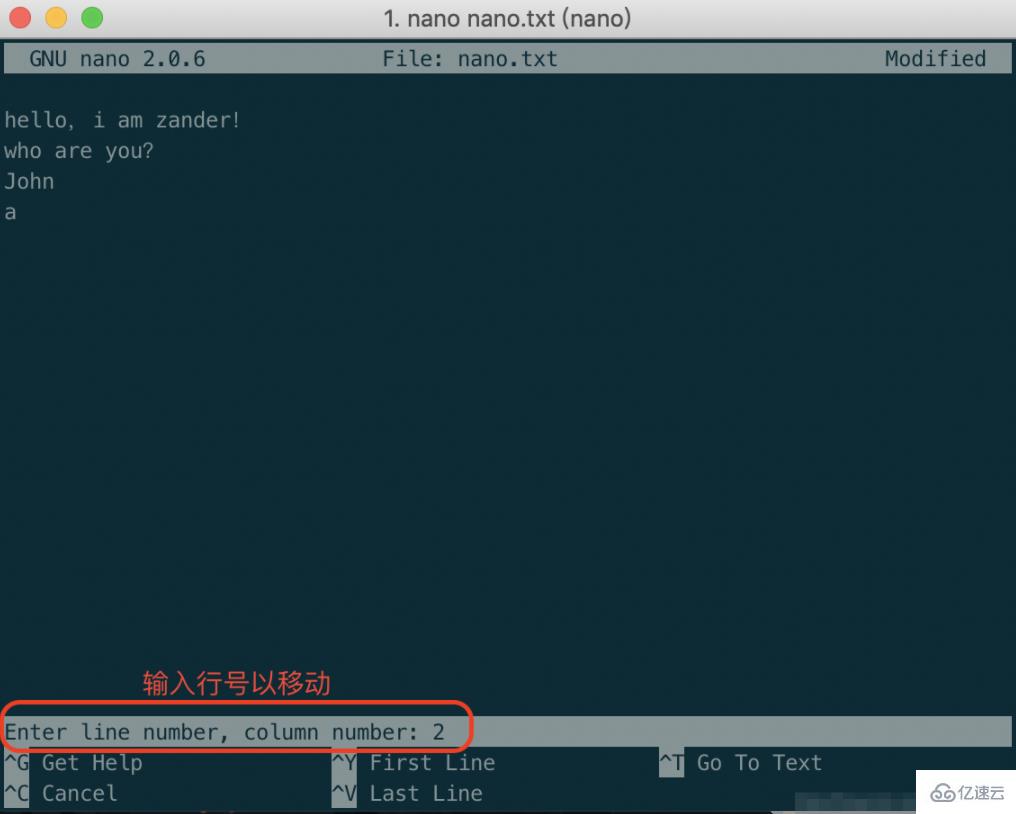 ^V
^V
Déplacez le curseur vers la fin du fichier
Ce qui précède est le contenu détaillé de. pour plus d'informations, suivez d'autres articles connexes sur le site Web de PHP en chinois!
Articles Liés
Voir plus- Apprenez à installer le serveur Nginx sous Linux
- Introduction détaillée à la commande wget de Linux
- Explication détaillée d'exemples d'utilisation de yum pour installer Nginx sous Linux
- Explication détaillée des problèmes de connexions des travailleurs dans Nginx
- Explication détaillée du processus d'installation de python3 sous Linux

